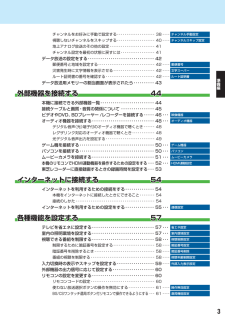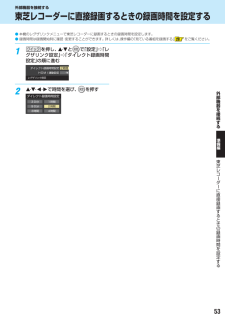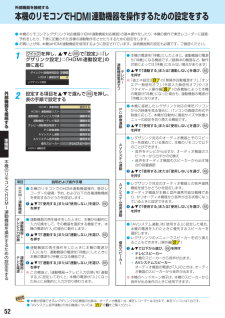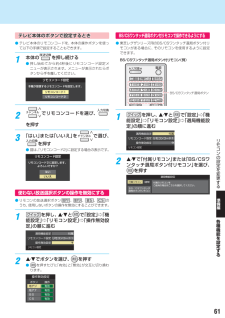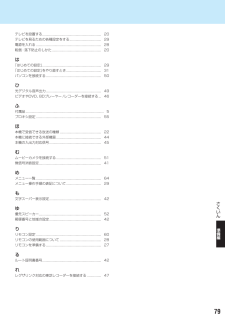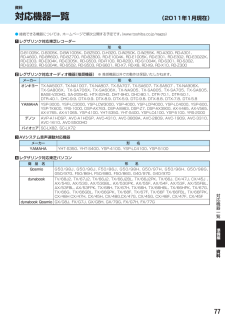Q&A
取扱説明書・マニュアル (文書検索対応分のみ)
"レグザ"1 件の検索結果
"レグザ"12 件の検索結果
全般
質問者が納得残像は大きなテレビほど問題になりますから、26インチ程度のサイズではそれほど問題にならないと思います。一度家電量販店の店頭で確認してください。
5165日前view84
チャンネルをお好みに手動で設定する ・・・・・・・・・・・・・・・・・・・・ 38 ・・・・チャンネル手動設定視聴しないチャンネルをスキップする ・・・・・・・・・・・・・・・・・・・・ 40 ・・・・チャンネルスキップ設定地上アナログ放送のその他の設定 ・・・・・・・・・・・・・・・・・・・・・・・・ 41チャンネル設定を最初の状態に戻すには ・・・・・・・・・・・・・・・・・・ 41データ放送の設定をする ・・・・・・・・・・・・・・・・・・・・・・・・・・・・・・・・ 42郵便番号と地域を設定する ・・・・・・・・・・・・・・・・・・・・・・・・・・・・・・ 42 ・・・・郵便番号災害発生時に文字情報を表示させる ・・・・・・・・・・・・・・・・・・・・・・ 42 ・・・・文字スーパールート証明書の番号を確認する ・・・・・・・・・・・・・・・・・・・・・・・・・・ 42 ・・・・ルート証明書備データ放送用メモリーの割当画面が表示されたら ・・・・・・・・・・ 43外部機器を接続する準編44本機に接続できる外部機器一覧 ・・・・・・・・・・・・・・・・・・・・・・・・・・ 44接続ケーブルと画質・音質の...
外部機器を接続する東芝レコーダーに直接録画するときの録画時間を設定する● 本機のレグザリンクメニューで東芝レコーダーに録画するときの録画時間を設定します。● 録画時間は録画開始時に確認 変更することができます。詳しくは、・操作編の「見ている番組を録画する」281をご覧ください。を押し、とで「設定」「レ⇨グザリンク設定」「ダイレクト録画時間⇨設定」の順に進むダイレクト録画時間設定 2時間HDMI連動設定レグザリンク設定2で時間を選び、を押す外部ダイレクト録画時間設定30分90分器2時間3時間機1時間4時間を接続する準備編東芝レコーダーに直接録画するときの録画時間を設定する53
背面の入出力端子ご使用の前に準備編光デジタル音声出力端子 48オーディオ機器で音声を聴きたい場合などに使います。HDMI入力1端子 4748各部の50なHDMI出力端子のある機器(レグザリンク対応機器など)を接続します。まえサービス専用端子アフターサービス用です。何も接続しないでください。HDMI1アナログ音声入力端子 4750HDMI入力1端子に接続した機器からアナログ音声を入力するときに使います。LAN端子 54インターネットを利用した双方向サービスや、東芝サーバーからのソフトウェアダウンロードサービスを利用する場合に使います。ビデオ入力1, 2端子 4650ビデオやBD/DVDプレーヤー(レコーダー)などの映像機器を接続します。VHF/UHF(75Ω)アンテナ入力端子 24地上放送を視聴する場合にVHF/UHFアンテナを接続します。BS・110度CSアンテナ入力端子 24衛星放送を視聴する場合にBS 110度CS・デジタル用アンテナを接続します。17
HDMIケーブルで接続するとき(DVD、BDプレーヤー /レコーダーなど)● HDMIケーブルで接続すればハイビジョン画質での視聴もできます(機器の出力信号によります)。● HDMIケーブルだけで音声が出ない機器の場合や、HDMIケーブルの代わりにHDMI-DVI変換ケーブルを使う機器の場合は、HDMI入力1端子に接続し、HDMI1アナログ音声入力端子に音声用コードも接続してください。必要に応じて、HDMI1音声(「入力設定」60 をしてください)[本機背面]左側面のHDMI入力2端子にも接続できます。HDMIケーブル信号音声用コードHDMI白音声左赤音声右外信号HDMIケーブルだけで音声が出ない場合や、HDMI-DVI変換ケーブルを使う場合に接続します。(その場合、HDMIケーブルはHDMI入力1へ)部機器出力端子へをプレーヤー/レコーダーなど接続するレグザリンク対応の東芝レコーダーを接続するとき準● レグザリンク対応の東芝レコーダーでは、本機との連動機能によって、録画や録画予約をしたり、ワンタッチプレイやシステムスタンバイの機能を使ったり、本機のリモコンでレコーダーの基本操作をしたりすることができます。詳...
外部機器を接続する本機のリモコンでHDMI 連動機器を操作するための設定をする● 本機のリモコンでレグザリンク対応機器(HDMI連動機能対応機器)の基本操作をしたり、本機の操作で東芝レコーダーに録画・予約をしたり、下表に記載された各種の連動動作をさせたりするための設定をします。● お買い上げ時、本機はHDMI連動機能を使用するように設定されています。接続機器側の設定も必要です。ご確認ください。1を押し、とで「設定」「レ⇨グザリンク設定」 「HDMI 連動設定」⇨の順に進む● 本機の電源を「待機」にしたときに、連動機器の電源も「待機」になる機能です。録画中の機器など、(動作状態によっては「待機」にならない場合があります)連動機テ電ビレHDMI連動設定源↓オレグザリンク設定フ外2部機器❶器ダイレクト録画時間設定 2時間設定する項目をで選んで表の手順で設定するをHDMI連動機能続連動機器→テレビ入力切換連動するテレビ→連動機器電源オフ連動するPC映像連動使用するAVシステム連動● 本機に接続したレグザリンク対応の東芝パソコンからの映像を見る場合に、パソコンの画面の形式や映像に応じて、本機が自動的に画面サイズや映像メ...
外部機器を接続するオーディオ機器を接続するデジタル音声(光)端子付のオーディオ機器で聴くとき● ミニコンポなどの音響システムに接続するとき本機の音量を最小に調整し、ミニコンポなどの音響システム側で音量を調節してご使用ください。オーディオ機器が対応しているデジタル音声入力に従って、次ページの「光デジタル音声出力」の設定をしてください。● サンプリングレートコンバーターを内蔵したMDレコーダーやDATに接続するときMDレコーダーやDATの光デジタル音声入力端子に接続すれば、高音質で録音して楽しむことができます。次ページの「光デジタル音声出力」「PCM」をに設定してください。● MPEG-2 AACデコーダーに接続するときデジタル放送のMPEG-2 AAC 方式の信号を、MPEG-2 AACデコーダーで楽しむことができます。次ページの「光デジタル音声出力」「デジタルスルー」をまたは「サラウンド優先」に設定してください。外ミニコンポ部機器をオーディオ用光デジタルケーブル接信号続光デジタル音声出力端子へする光デジタル音声入力端子へサンプリングレートコンバーターを内蔵したMDレコーダーやDATなど※光デジタル音声出力端子...
外部機器を接続するゲーム機を接続する● ビデオ入力1、2およびHDMI入力1、2のどれにでも接続して楽しめます。ゲーム機を接続した入力をで選択して、映像メニュー」操作編 38「(● 必要に応じて「外部入力表示設定」59 をしてください。)「ゲーム」をに設定してください。[本機背面]HDMI出力端子へHDMIケーブル信号左側面のHDMI入力2端子にも接続できます。外部機ゲーム機器を赤白黄接続出力端子へすゲーム機の接続コードる信号準備編外部機器を接続するパソコンを接続するゲーム機● HDMI端子付のパソコンを接続することができます。● HDMI-DVI変換ケーブルを使えば、DVI出力端子付のパソコンを接続することもできます。本機から音声を出す場合には、HDMI-DVI変換ケーブルをHDMI入力1端子に接続し、HDMI1アナログ音声入力端子に音声用コードも接続してください。● 外部モニターで表示できるようにパソコンを設定してください。詳しくはパソコンの取扱説明書をご覧ください。● 必要に応じて「外部入力表示設定」59 をしてください。を接続する/※ レグザリンク対応の東芝パソコンの場合は「PC映像連動機能」が使用で...
テレビ本体のボタンで設定するときBS/CSワンタッチ選局ボタン付リモコンで操作できるようにする● テレビ本体のリモコンコードを、本体の操作ボタンを使って以下の手順で設定することもできます。1本体のを押し続ける● 東芝レグザシリーズ用のBS/CSワンタッチ選局ボタン付リモコンがある場合に、そのリモコンを使用するように設定できます。BS/CSワンタッチ選局ボタン付リモコン(例)● 押し始めてから約4秒後にリモコンコード設定メニューが表示されます。メニューが表示されたらボタンから手を離してください。リモコンコード設定本機が受信するリモコンコードを設定します。リモコンコード1BS/CSワンタッチ選局ボタンリモコンコード22でリモコンコードを選び、を押す3「はい」または「いいえ」を1を押し、とで「設定」「機⇨能設定」「リモコン設定」 「選局機能設⇨⇨定」の順に進む選局機能設定で選び、付属リリモコンコード設定 リモコンコード1モ操作無効設定を押すリモコンコード設定2リモコンコード2に設定します。よろしいですか?はいいいえコリモコン設定● 図は、リモコンコード2」「に設定する場合の表示です。ンの設で「付属リモコン」または「...
テレビを設置する................................................................... 20テレビを見るための各種設定をする .................................... 29電源を入れる .......................................................................... 28転倒・落下防止のしかた ........................................................ 20は「はじめての設定」................................................................... 29「はじめての設定」をやり直すとき........................................ 31パソコンを接続する ............................................................... 50ひ光デジタル音声...
資料対応機器一覧(2011年1月現在)● 接続できる機器については、ホームページで順次公開する予定です。www.toshiba.co.jp/regza)(レグザリンク対応東芝レコーダー形 名D-B1005K、D-B305K、D-BW1005K、D-BZ500、D-H320、D-W250K、D-W255K、RD-A300、RD-A301、RD-A600、RD-BR600、RD-BZ700、RD-BZ800、RD-E1004K、RD-E1005K、RD-E301、RD-E302、RD-E3022K、RD-E303、RD-E304K、RD-E305K、RD-G503、RD-R100、RD-R200、RD-S1004K、RD-S301、RD-S302、RD-S303、RD-S304K、RD-S502、RD-S503、RD-S601、RD-X7、RD-X8、RD-X9、RD-X10、RD-Z300 ※ 推奨機器以外での動作は保証いたしかねます。レグザリンク対応オーディオ機器(推奨機器)メーカー形 名オンキヨー TX-NA5007、TX-NA1007、TX-NA807、TX-SA707、TX-SA607、TX-SA5
- 1
- 1
- 2